MFC-J220
FAQ & Fehlerbehebung |

MFC-J220
Datum: 22.04.2013 Kennnummer: faq00000063_027
Wie lege ich Briefumschläge in meine Maschine?
- Benutzen Sie nur Briefumschläge mit einem Gewicht zwischen 75 bis 95 g/m2).
- Einige Umschläge haben andere Seitenrandeinstellungen als Normalpapier und müssen in der Anwendung eingestellt werden. Fertigen Sie einen Testdruck an.
Benutzen Sie nicht irgendwelche der folgenden Arten Umschläge, da sie Papiervorschubprobleme verursachen:
- Wenn sie einem sackartigen Aufbau haben.
- Wenn sie erhaben geprägt sind.
- Wenn sie Haken oder Heftklammern besitzen.
- Wenn sie im Inneren vorgedruckt sind.
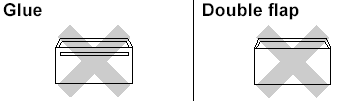
Gelegentlich kann es zu Papiervorschubprobleme kommen, die durch die Stärke, die Größe und der Klappenform der Umschläge verursacht werden, die Sie benutzen.
Schritt 1: Wie man Umschläge und Postkarten lädt:
-
Bevor Sie die Umschläge einlegen, achten Sie darauf, dass die Ecken und die Seiten der Umschläge oder der Postkarten, so flach als möglich in der Kassette zum Liegen kommen.
Falls zwei Umschläge oder Postkarten eingezogen werden, legen Sie nur einen Umschlag in die Papierkassette ein.

- Setzen Sie Umschläge oder Postkarten in den Papierkassette mit der Adressenseite nach unten und mit der Vorderkante zuerst wie in der Abbildung gezeigt, ein. Schieben Sie die seitlichen Papieranschläge mit beiden Händen leicht zusammen (1), genauso den Papierlängenanschlag (2), um die Größe der Umschläge oder der Postkarten anzupassen.
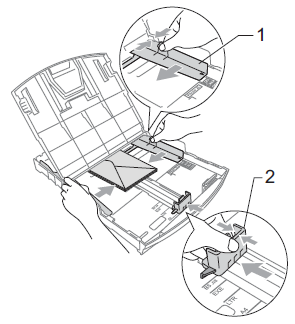
Schritt 2: Ändern der Druckeinstellungen:
- Öffnen Sie die Druckeinstellungen. (Klicken Sie hier, um zu erfahen, wie Sie die Druckeinstellungen öffnen können.)
-
Wählen Sie die passende Papiergrösse und klicken Sie OK.

Wenn Sie beim bedrucken von Umschlägen Probleme haben, versuchen Sie die folgenden Vorschläge:
- Öffnen Sie die Klebelasche des Umschlages.
- Stellen Sie sicher, dass die geöffnete Klappe entweder zur Seite des Umschlags oder zum rückseitigen Rand des Umschlags zeigt.

- Verändern Sie die Papiergröße und die Seitenränder in Ihrer Anwendung.
Relevante FAQ
DCP-145C, DCP-165C, DCP-195C, DCP-365CN, DCP-375CW, DCP-385C, DCP-395CN, DCP-585CW, DCP-6690CW, DCP-J125, DCP-J315W, DCP-J515W, DCP-J715W, MFC-250C, MFC-255CW, MFC-290C, MFC-295CN, MFC-490CW, MFC-5890CN, MFC-5895CW, MFC-6490CW, MFC-6890CDW, MFC-790CW, MFC-990CW, MFC-J220, MFC-J410, MFC-J415W, MFC-J615W
Wenn Sie weitere Unterstützung benötigen, wenden Sie sich an den Brother-Kundendienst:
Rückmeldung zum Inhalt
Bitte beachten Sie, dass dieses Formular nur für Rückmeldungen verwendet wird.